1、USB有线连接方法
这是直接、稳定的连接方式,适合大多数家用和小型办公打印机。
使用USB数据线将打印机与电脑的USB端口连接起来。
打开打印机电源。
等待系统自动检测,现代操作系统通常会自动识别新设备,并通过Windows Update查找并安装基础驱动。如果右下角弹出“设备已准备就绪”的通知,则表示连接成功。
如果系统未能自动安装,可手动添加。打开【设置】>【蓝牙和其他设备】>【打印机和扫描仪】,点击【添加设备】。系统会开始扫描,找到打印机后按提示操作即可。如果找不到,可选择“我需要的打印机不在列表中”并按指引手动设置。
2、Wi-Fi无线连接方法
无线连接摆脱了线缆束缚,更加灵活方便。
确保打印机已开启Wi-Fi功能,并根据其说明书指引,将其连接到Wi-Fi网络。
让电脑与打印机连接在同一个Wi-Fi网络下。
在电脑上打开【设置】>【蓝牙和其他设备】>【打印机和扫描仪】,点击【添加设备】。
系统会自动扫描并发现网络中的打印机,选中你的打印机型号,点击【添加设备】,系统将自动完成驱动下载和安装。
二、专业工具连接:【打印机驱动修复管家】
这是一款功能丰富的打印机驱动修复工具。它通过整合强大的云端驱动数据库和智能诊断引擎,能够解决因驱动程序缺失、损坏、版本不匹配以及系统配置异常等导致的各类打印机故障。通过它来连接电脑与打印机可以说非常简单,其主要功能特色包括:
自动识别驱动:智能识别打印机的品牌和型号,并快速安装驱动,效率高。
故障智能排查:排查并修复各类打印机故障问题,无需手动查找搜索原因。
海量驱动库:拥有海量打印机驱动的云端数据库,覆盖多种品牌。
一键式操作:界面简洁,操作简单,无需专业知识即可完成问题诊断、驱动匹配到下载安装的过程。
操作步骤:
将该软件在电脑中打开,在此之前,确保打印机已通过USB或网络连接到电脑并已开机,那么当软件打开后,就会自动进入到打印机检测中,会自动检测电脑连接的打印机,并为其匹配合适的驱动。
如果未能发现可用的打印机,可以重新拔插并重新启动打印机后再次检测,如果是网络连接打印机,我们可以进入到手动安装模式,只需在界面中输入打印机的品牌型号,就会检测出相应的打印机驱动。
选择相匹配的驱动下载安装,即可将电脑与打印机连接到一起,这个过程非常简单快速,省去了很多不必要的麻烦。
如果在连接的过程中还出现其它无法连接的问题,可以在智能打印机恢复中进行检测,检测出问题后也可一键修复。
电脑连接打印机并非难事,首先,排查基础的物理连接和网络设置;其次,尝试使用系统自带的添加功能,当这些常规方法无法解决问题,尤其是面对复杂的驱动难题时,可以使用专业工具,真正做到了让打印机连接“小白看了都能学会”,帮助大家快速恢复打印机的正常工作。返回搜狐,查看更多